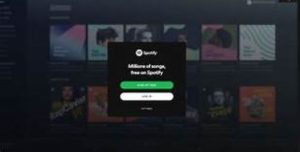Sebagai pengguna iPhone, mungkin kalian masih bertanya tanya, bagaimana cara mengganti Ringtone iPhone dengan lagu bukan?
Sebagaimana kita ketahui, iPhone merupakan produk dari Apple yang mana sangat berbeda dengan Android.
Jika Android memiliki Akun Google, maka iPhone memiliki iCloud yang berguna sebagai media penyimpanan awan, untuk menyimpan file file atau foto di iPhone.
Itulah mengapa, pengguna iPhone tidak bisa mengaksess File Manager pada perangkat iPhone mereka.
Sebab, iPhone sendiri memiliki sistem keamanan yang sangat ketat. Baik ketika login pertama kali ke perangkat iPhone, ataupun saat akan mengunduh aplikasi di App Store.
Itulah mengapa perangkat iPhone tidak akan bekerja dengan semestinya, ketika pengguna kehilangan perangkat mereka.
Sebab, orang yang mungkin menemukan perangkat tersebut harus melakukan login ke iCloud, dengan menggunakan email dan password yang sudah didaftarkan.
Maka dari itu, selaku pengguna iPhone, kalian harus benar benar mengingat data login pada perangkat yang digunakan.
Gak sampai situ saja. Dengan adanya fitur iCloud, pengguna bisa melakukan backup di komputer, ketika dirasa penyimpanan iCloud mereka sudah penuh.
Selain itu, ada juga fitur iTunes yang mana sering digunakan pengguna iPhone untuk menderngarkan musik secara gratis, ataupun membeli lagu di iTunes.
Itulah mengapa tidak semua pengguna iPhone mengerti tentang cara mengganti ringtone iPhone dengan lagu, sebab mereka harus terlebih dulu membeli musik di iTunes.
Tapi gak masalah kok, dengan beberapa cara dibawah ini, kalian bisa mengganti Ringtone iPhone dengan lagu yang sudah ada di perangkat iPhone kalian. Seperti:
Cara Mengganti Ringtone iPhone dengan Lagu
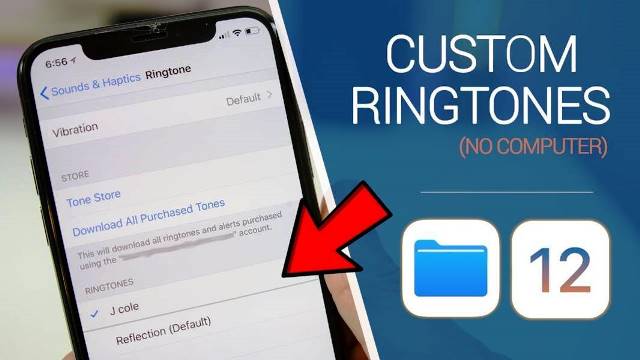
Lewat Pengaturan
Untuk langkah yang pertama, kalian bisa mengganti ringtone iPhone dengan lagu, lewat pengaturan di iPhone itu sendiri.
Tapi sebelum itu, pastikan dulu ya kalian memang memiliki lagu yang sudah di Import ke iPhone lewat iTunes di Komputer, ataupun yang lainnya.
Adapun langkah – langkah yang bisa kamu lakukan seperti
- Masuk ke Pengaturan iPhone
- Cari menu bunyi dan Haptik atau Ring and Heptic
- Akan ada banyak sekali pilihan untuk mengganti ringtone, seperti
- Nada Dering
- Nada Teks
- Pesan Suara Baru
- Mail Baru
- Mail Terkirim
- Pengingat kalender
- Peringatan Pengingat
- AirDrop
- Silahkan klik pada jenis nada apa yang akan kamu ganti, misalnya Nada Dering
- Lalu pilih Nada Dering atau Ringtone yang akan kamu gunakan
- Setelah itu tekan Selesai dan kembali ke Menu utama.
- Selesai
Walaupun cara pertama ini cukup mudah, tapi kadang ada saja batasan yang berlaku, yakni pilihan ringtone yang tidak sesuai. Oleh karena itu, kamu bisa coba cara yang kedua, yaitu.
iTunes Store
Cara kedua yakni menggunakan iTunes Store. Untuk sebagian pengguna iPhone yang sudah mendaftarkan kartu kredit ataupun saldo App Store untuk melakukan pembelian di iTunes Store.
Nah, dengan mengaksess iTunes Store, kalian bisa membeli lagu yang ingin digunakan sebagai Ringtone iPhone, dengan cara:
- Buka app iTunes Store.
- Ketuk Lainnya.
- Ketuk Nada.
- Temukan nada dering yang ingin Anda beli, lalu ketuk harganya.
Pilih opsi untuk mengatur nada dering secara otomatis. Atau ketuk Selesai untuk memutuskan nanti.
- Buka Aplikasi iTunes Store di iPhone kalian
- Setelah itu, musik atau lagu yang akan kamu gunakan sebagai nada dering
- Kemudian, lakukan pembelian pada lagu tersebut
- Setelah itu, klik pada menu Lainnya yang memiliki tanda ( … )
- Kemudian, akan muncul pilihan.
- Pilih pada Jadikan Nada Dering Default untuk menggunakan lagu tersebut untuk menjadikan ringtone baru untuk iPhone kalian.
Jika terjadi kesalahan pada lagu yang sudah kamu beli / unduh tadi, kamu bisa melakukan pengunduhan ulang baik melalui settings ataupun iTunes Store itu sendiri.
Apple Music
Sama seperti menggunakan iTunes Store, Apple Music bisa digunakan untuk kamu yang ingin membeli musik, dan didengarkan secara offline di Apple Music pada perangkat iPhone mu
Cara ini bisa digunakan dengan cara
- Masuk ke Pengaturan iPhone
- Pilih pada Bunyi dan Haptik / Ring and Haptic
- Klik pada pilihan menu Nada Dering > Apple Music
- Setelah itu, pilih lagu yang sudah kamu unduh, dan kamu sudah berhasil mengganti nada dering di iPhone dengan mudah.
Silahkan sesuaikan dengan nada dering yang akan kamu gunakan. Biasanya, cara ini kerap dipakai untuk mengubah nada panggilan masuk atau Ringtone agar membedakan antara notifikasi dan juga panggilan telfon.
Zedge
Lalu, ada lagi cara yang bisa kamu gunakan, yakni dengan menggunakan Zedge. Cara ini sebenarnya tak jauh beda dengan cara mengganti nada dering wa. Yaitu
- Download Aplikasi Zedge lewat App Store di iPhone kalian
- Buka Aplikasi Zedge dan lakukan pendaftaran seperti biasa
- Setelah itu, cari Nada Dering mana yang akan kamu gunakan. Kamu juga bisa menggunakan musik yang agak panjang durasinya, sebagai nada dering
- Kemudian, klik pada nada dering tersebut, dan pilih Icon Download yang ada dibagian bawah
- Lalu, pilih Set > Default Ringtone
- Selesai
Untuk menggunakan Zedge, mungkin kamu tidak akan menemukan lagu lagu populer yang tersedia. Namun, didalam aplikasi tersebut terdapat banyak sekali pilihan ringtone yang bisa kamu gunakan dan cocok untuk iPhone.
Sisanya, tinggal kamu menyesuaikan saja dengan keinginanmu.
Spotify
Siapa yang tak kenal dengan Spotify? Aplikasi streaming musik satu ini sudah sangat populer di kalangan pengguna Android ataupun iOS.
Nah dengan menggunakan Spotify, kamu bisa menggunakan lagu yang ada di Spotify sebagai Ringtone di iPhone.
Tapi perlu diperhatikan dulu ya, Spotify yang kamu gunakan haruslah sudah login dengan akun yang Premium, agar mendapatkan aksess untuk mengunduh lagu di spotify.
Adapun cara yang bisa kamu gunakan adalah
- Download Spotify di Perangkat iPhone mu lewat App Store
- Jalankan Spotify dan login dengan akun premium
- Buka pengaturan iPhone
- Pilih Ring and Vibrate / Nada dan Haptik
- Tap pada Nada Dering apa yang akan kamu ganti
- Klik Source atau sumber nada dering, dan pilih Spotify
- Cari lagu yang sudah kamu unduh tadi dan klik Selesai
- Finish
Sampai sini, kamu sudah berhasil menggunakan lagi di Spotify sebagai Nada Dering iPhone. Selanjutnya, kita akan menggunakan aplikasi yang serupa, yakni:
Joox
Jika mungkin kamu belum tau cara menggunakan Joox, kamu bisa membaca artikel kami sebelumnya.
Joox merupakan salah satu Aplikasi yang berguna untuk streaming musik di perangkat Android ataupun iOS.
Selain itu, kamu juga bisa menemukan banyak lagu dari artis artis lokal ataupun Internasional.
Gak sampai situ aja, kalian juga bisa kok mendownload lagu lagu yang ada di Joox dengan menggunakan Akun VIP, dan juga menjadikannya sebagai ringtone iPhone.
Adapun cara yang bisa kamu lakukan seperti
- Download Joox di Perangkat iPhone mu lewat App Store
- Jalankan Joox dan login dengan akun VIP
- Buka pengaturan iPhone
- Pilih Ring and Vibrate / Nada dan Haptik
- Tap pada Nada Dering apa yang akan kamu ganti
- Klik Source atau sumber nada dering, dan pilih Joox
- Cari lagu yang sudah kamu unduh tadi dan klik Selesai
- Finish
Kesimpulan
Adapun dari beberapa cara diatas, bisa kamu gunakan untuk mengganti nada dering di iPhone dengan mudah. Untuk pilihan lagu sendiri, kamu bisa menyesuaikan dengan keinginanmu.
Sekian untuk pembahasan cara mengganti ringtone iPhone dengan lagu, semoga bisa menjadi referensi yang baik untukmu, dan semoga bermanfaat.